Go Pro est l'une des caméras polyvalentes les plus populaires pour le sport. Il est principalement utilisé pour capturer des activités comme le vélo, la course, le skateboard, l'escalade, etc. GoPro offre un moyen pratique et efficace de capturer des points de vue plus uniques. Il peut capturer des vidéos haute résolution jusqu'à 5 760 x 2 880p et filmer 360 vidéos en résolution 5,6K (en fait des séquences 6K) à 30 ips.
Cependant, dans de nombreux cas, ces vidéos GoPro capturées doivent être compressées pour être visionnées, modifiées, téléchargées ou partagées ultérieurement. La question est de savoir comment compresser des vidéos GoPro?
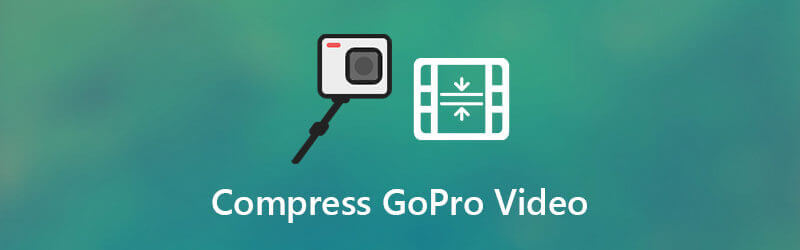
Cet article partage 3 méthodes efficaces pour vous aider compresser la vidéo GoPro. Vous pouvez consulter le guide détaillé ci-dessous, puis sélectionner votre compresseur vidéo GoPro préféré pour réduire le fichier vidéo GoPro capturé.
Partie 1. Meilleur moyen de compresser une vidéo GoPro
Tout d'abord, nous aimons vous montrer le meilleur compresseur vidéo, Video Converter Ultimate pour vous aider à compresser des vidéos GoPro de 6K/5K/4K à 1080p/720p HD ou une résolution inférieure. Il a la capacité d'éditer et de convertir des vidéos en 8K, 6K, 5K, 4K, 1080p/720p HD et SD commun. Tous les formats vidéo populaires sont pris en charge. Il a un spécifique Compresseur vidéo fonctionnalité pour vous permettre de compresser une vidéo GoPro sans trop de perte de qualité.

- Modifiez et compressez toutes les vidéos GoPro capturées en 8K, 6K, 5K, 4K ou 1080p/720p HD.
- Prend en charge toutes les caméras GoPro, y compris GoPro Max, GoPro Hero 9/8/7, et plus encore.
- Coupez/faites pivoter/recadrez la vidéo, ajoutez des filtres et un filigrane, des effets personnalisés et améliorez la qualité.
- Offrez une boîte à outils de compresseur vidéo, GIF Maker, 3D Maker, Video Enhancer, etc.
Télécharger
Pour les fenêtres
Téléchargement sécurisé
Télécharger
pour macOS
Téléchargement sécurisé
Étape 1.Ce logiciel de compression vidéo vous permet de compresser une vidéo GoPro sur PC Windows 10/8/7 et Mac. Vous pouvez choisir une bonne version en fonction de votre système d'exploitation et l'installer gratuitement sur votre ordinateur.

Étape 2.Lancez ce compresseur vidéo GoPro et choisissez le Boîte à outils option. Lorsque vous le saisissez, utilisez le Compresseur vidéo fonctionnalité pour compresser vos vidéos GoPro. Vous pouvez maintenant cliquer sur la grande icône plus pour importer votre vidéo GoPro. Vous êtes autorisé à compresser une ou plusieurs vidéos GoPro selon vos besoins.

Étape 3.Faites glisser encore plus la barre de compression sur le côté droit de Taille option pour compresser librement la vidéo GoPro. Ce compresseur vidéo GoPro affichera la taille de la vidéo source et la taille du fichier de sortie.

De plus, vous pouvez personnaliser la résolution vidéo, le débit binaire et d'autres options pour réduire la taille du fichier de votre vidéo GoPro. Au cours de cette étape, vous êtes également autorisé à sélectionner le format vidéo de sortie et à renommer ce fichier GoPro.
Étape 4.Ce compresseur vidéo GoPro est équipé d'un Aperçu fonction pour vous permettre de visualiser les effets vidéo compressés avant de confirmer l'opération de compression. Si vous en êtes satisfait, vous pouvez simplement cliquer sur Compresse pour commencer à compresser la vidéo GoPro dans une taille de fichier plus petite.
Partie 2. Compresser une vidéo GoPro en ligne gratuitement
Pour compresser une vidéo capturée par une ancienne caméra GoPro, vous pouvez également compter sur un compresseur vidéo en ligne gratuit. Ici, nous recommandons sincèrement le populaire Compresseur vidéo gratuit pour toi. Il prend en charge tous les formats vidéo couramment utilisés tels que MP4, MOV, FLV, AVI, etc.
Il est capable de compresser des vidéos GoPro pour les envoyer par courrier électronique, les télécharger et les partager. Ce compresseur vidéo GoPro gratuit n'a aucune limite quant à la taille du fichier téléchargé. De plus, il ne nécessite aucun téléchargement de programme ou de plug-in, ni la création d'un compte.
Étape 1.Ouvrez votre navigateur Web et accédez à ce site Free Video Compressor. Clique le Ajouter des fichiers à compresser bouton pour télécharger votre fichier GoPro. Notez que presque tous les éditeurs vidéo en ligne ne prennent pas en charge la résolution 4K ou supérieure, y compris celui-ci. Il vous permet uniquement de compresser une vidéo en HD 1080p ou moins.

Étape 2.Déplacez la barre de compression pour contrôler la compression vidéo GoPro. Vous pouvez également ajuster la résolution, le format ou le débit vidéo pour compresser la vidéo GoPro de Go ou Mo vers une taille de fichier inférieure.

Étape 3.Après toutes vos opérations, cliquez sur le Compresse pour lancer la compression vidéo GoPro en ligne.

Partie 3. Compresser une vidéo GoPro à l'aide de VLC
Si vous obtenez VLC Media Player installé sur votre ordinateur, vous pouvez également compter sur lui pour éditer la vidéo GoPro que vous avez tournée et compresser la vidéo à une taille de fichier plus petite. Cette partie vous guidera pour compresser une vidéo GoPro avec VLC.
Étape 1.Exécutez VLC Media Player, cliquez sur Médias menu et la sélection Convertir/Enregistrer option dans la liste déroulante.
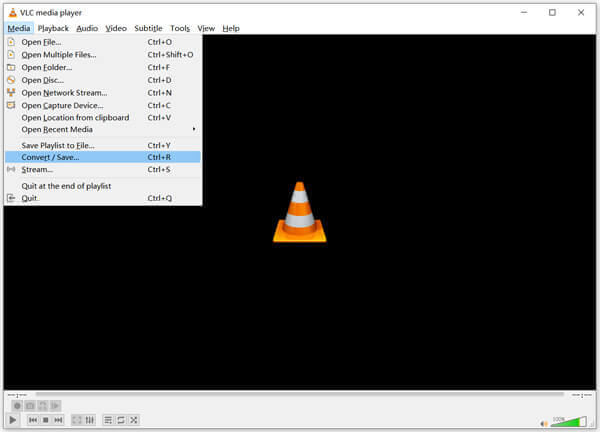
Étape 2.Il y aura un pop-up Médias ouverts Une fenêtre apparaît à l'écran pour vous permettre d'importer votre vidéo GoPro. Cliquez sur Ajouter bouton pour parcourir et ajouter votre fichier. Clique sur le Convertir/Enregistrer et choisissez le Convertir option.
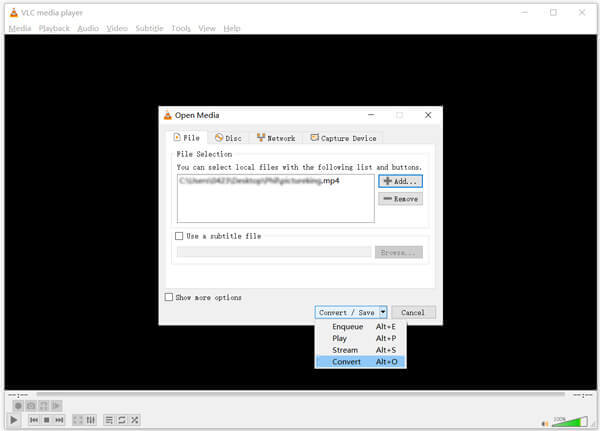
Étape 3.Vous serez maintenant redirigé vers la fenêtre Convertir. Ici, vous pouvez sélectionner une résolution vidéo inférieure parmi Profil pour compresser la vidéo GoPro. Vous pouvez également cliquer sur le Editer le profil icône pour ajuster plus d’options. Cliquez sur Parcourir pour sélectionner un dossier de fichiers de destination approprié pour la vidéo GoPro compressée. Puis clique Commencer bouton pour compresser cette vidéo GoPro dans VLC.
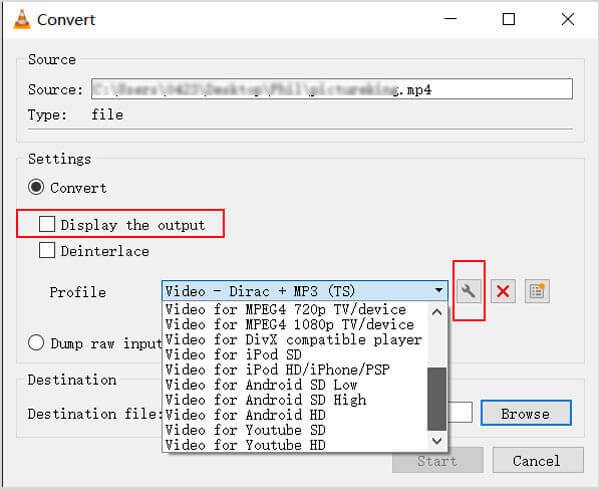
Assurez-vous d'avoir coché la case avant le Afficher la sortie option. Ce faisant, vous pouvez facilement localiser la vidéo GoPro que vous venez de compresser.
Partie 4. FAQ sur la façon de compresser des vidéos GoPro
-
Quels formats vidéo les caméras GoPro utilisent-elles ?
Les vidéos GoPro capturées sont principalement enregistrées dans deux formats de fichiers, MP4 et HEVC. Le format de sortie spécifique dépend du type de caméra GoPro que vous utilisez. Désormais, la majorité des caméras GoPro HERO tournent avec le codec vidéo H 264 au format Advanced Video Coding (AVC).
-
Une GoPro est-elle meilleure qu'une caméra ?
Vous ne pouvez pas simplement dire qu’une GoPro est meilleure qu’un appareil photo ou qu’un appareil photo numérique est meilleur. Pour diverses activités sportives, GoPro peut vous offrir une meilleure expérience de capture vidéo. La caméra GoPro est compacte et pratique. Mais un appareil photo professionnel peut toujours capturer de meilleures images. Même si GoPro peut filmer des vidéos 6K et 4K, par rapport à certains appareils photo numériques professionnels, elle peut produire une qualité vidéo inférieure.
-
Comment envoyer une vidéo GoPro par e-mail ?
Le courrier électronique vous permet d'envoyer divers fichiers, notamment des vidéos. Mais lorsque vous choisissez d'envoyer une vidéo GoPro par e-mail, vous devez connaître la taille maximale des pièces jointes de chaque outil de messagerie. En général, la taille maximale des pièces jointes de Gmail est de 25 Mo, 25 Mo pour Yahoo Mail et 20 Mo pour Outlook.
Emballer
Pour différents besoins, vous souhaitez compresser la vidéo GoPro. Ici, dans cet article, vous pouvez apprendre 3 méthodes pour vous aider à compresser une vidéo GoPro et à réduire la taille du fichier vidéo. Vous pouvez choisir votre compresseur vidéo préféré pour réduire la taille de la vidéo GoPro.
Plus de Blu-ray Master



